Quando si tratta di ottimizzazione dei costi in AWS, probabilmente prima o poi sentirai il termine Grafana. Ad essere sincero, non ho visto nessuno strumento di misurazione bello come Grafana. In questo tutorial imparerai come utilizzare Grafana con AWS CloudWatch. Se non hai ancora installato Grafana, Ti ho coperto .
La parte più importante dell'ottimizzazione dei costi è disporre di metriche adeguate in modo da poter vedere quali applicazioni o server sono sovradimensionati e quindi possono essere ridimensionati o addirittura chiusi in determinati momenti.
Puoi utilizzare CloudWatch solo per questo, ma Grafana offre parametri e dashboard straordinari, che puoi utilizzare per metterti in mostra nella tua prossima riunione IT. Ma entriamo subito nell'installazione. Per questo tutorial, assumiamo che il tuo server Grafana sia installato su AWS EC2.
Esistono 3 modi per utilizzare Grafana con AWS CloudWatch:
- Utilizzo del numero ARN della policy IAM
- Utilizzo di un file di credenziali
- Semplicemente inserendo le credenziali nell'origine dati
In questo tutorial utilizzeremo il metodo del file delle credenziali.
Fase 1:creazione di una nuova politica
Accedi ad AWS e vai a IAM . Fai clic su Politiche e fai clic su Crea norma .
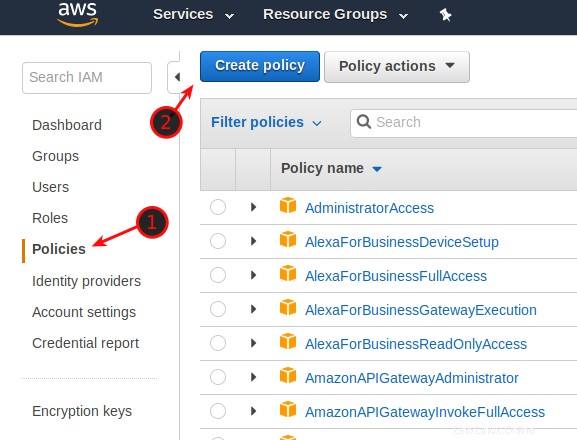
Seleziona CloudWatch come servizio e quindi spuntare ListMetrics , GetMetricData e GetMetricStatistics . Fare clic su Revisione delle norme .
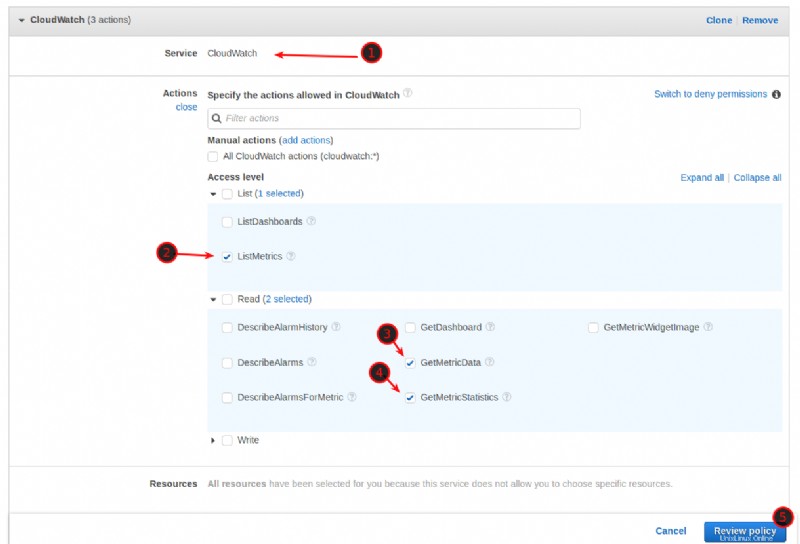
Assegna un nome alla norma e fai clic su Crea norma .
Fase 2:creazione di un ruolo
Ora dobbiamo creare un nuovo ruolo e allegare ad esso la politica. Vai a IAM -> Ruoli . Fai clic su Crea ruolo e seleziona Servizio AWS/EC2 , fai clic su Avanti:autorizzazioni .
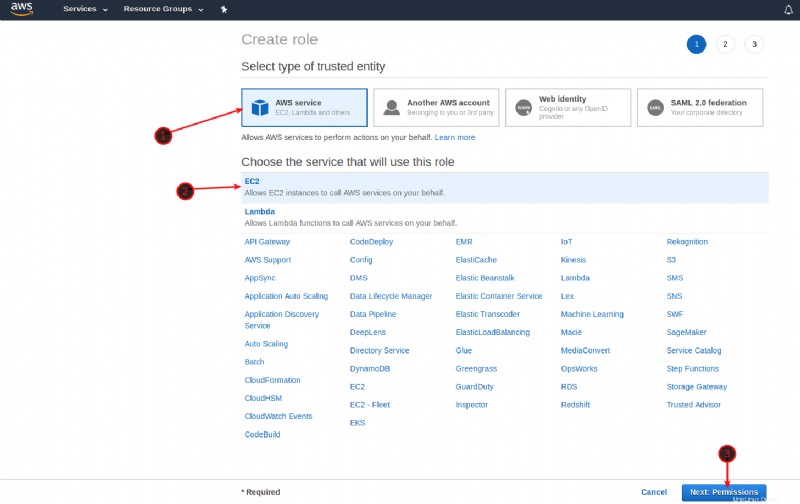
Ora digita Grafana nel campo di ricerca e spuntare la casella. Fare clic su Avanti:revisione .
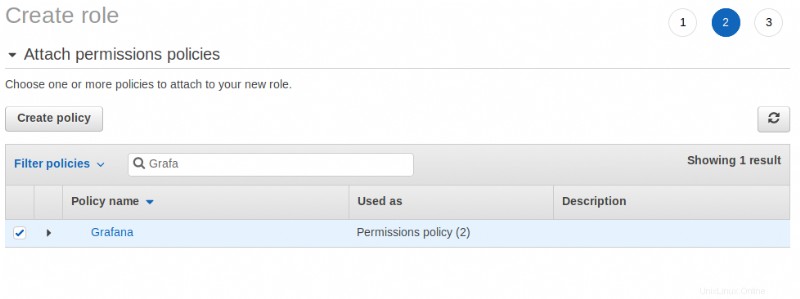
Assegna un nome al ruolo e fai clic su Crea ruolo .
Fase 3 - Creazione di un utente
Ora dobbiamo creare un utente per associargli il ruolo. Vai a IAM -> Utenti e fai clic su Aggiungi utente . Assegna all'utente un nome , qualcosa come Grafana o Monitoraggio e seleziona Accesso programmatico . Fai clic su Avanti:autorizzazioni .
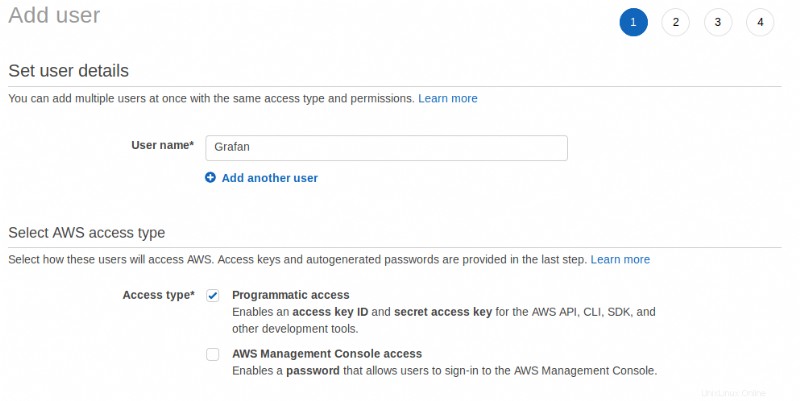
Seleziona Allega direttamente le norme esistenti e scegli la tua Polizza Grafana. Fai clic su Avanti:verifica .
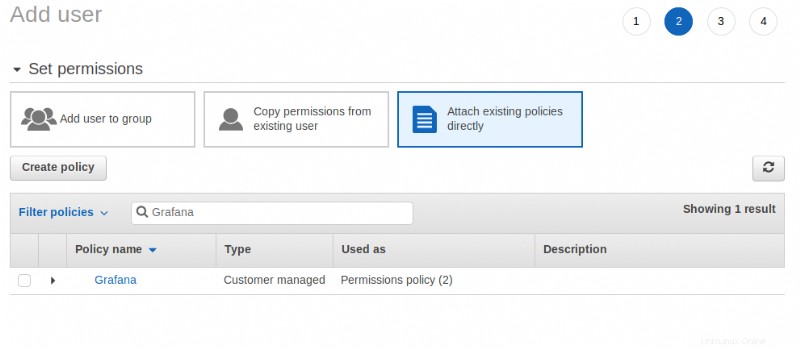
Fase 4 - Collegamento della policy all'istanza Grafana EC2
Ora, dobbiamo allegare la politica alla nostra istanza EC2 di Grafana. Vai a EC2 -> Istanze . Seleziona il tuo Grafana Server e clicca su Azioni -> Impostazioni istanza -> Allega/Sostituisci ruolo IAM . Allega il tuo ruolo IAM Grafana all'istanza.
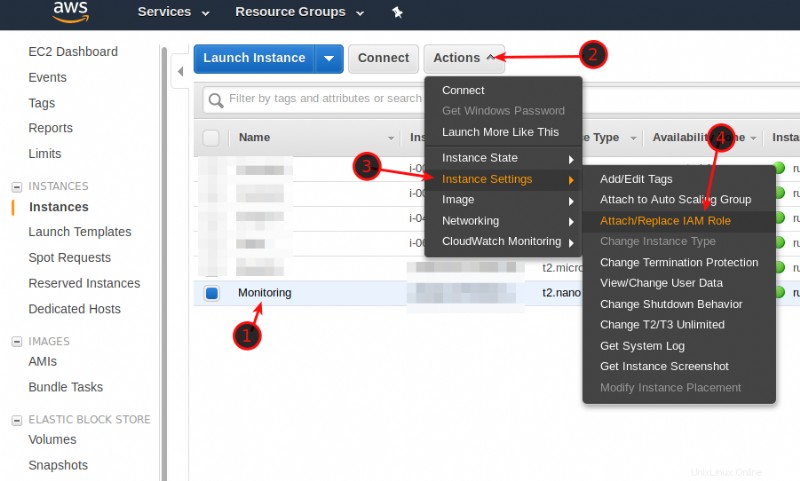
Fase 5 - Creazione di una chiave di accesso
Ora dobbiamo configurare Grafana. Ma prima, dobbiamo creare una chiave di accesso in AWS. Vai a IAM -> Utenti . Seleziona il tuo Utente Grafana e clicca su Credenziali di sicurezza . Fai clic su Crea chiave di accesso e lascia la finestra aperta, ne avremo bisogno tra un attimo.
Fase 6 - Creazione di un file di credenziali
Quasi fatto. Accedi al tuo Grafana Server tramite Terminale ed esegui il seguente comando:
sudo nano /usr/share/grafana/.credentialsOra inserisci il tuo ID chiave di accesso , la tua Chiave segreta e la tua Regione come nell'esempio seguente. Ovviamente, sostituisci gli zeri con le tue chiavi. Salva con CTRL + O e lascia il file con CTRL + X .
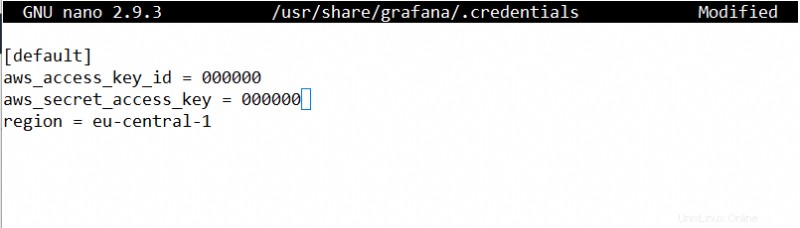
Ora non ci resta che dargli i permessi giusti:
sudo chmod 0644 .credentialsCode language: CSS (css)E noi siamo d'oro.
Passaggio 6:utilizza Grafana con AWS CloudWatch
Passo finale! Ora dobbiamo connettere Grafana ad AWS CloudWatch. Accedi a Grafana, vai a Fonti dati .
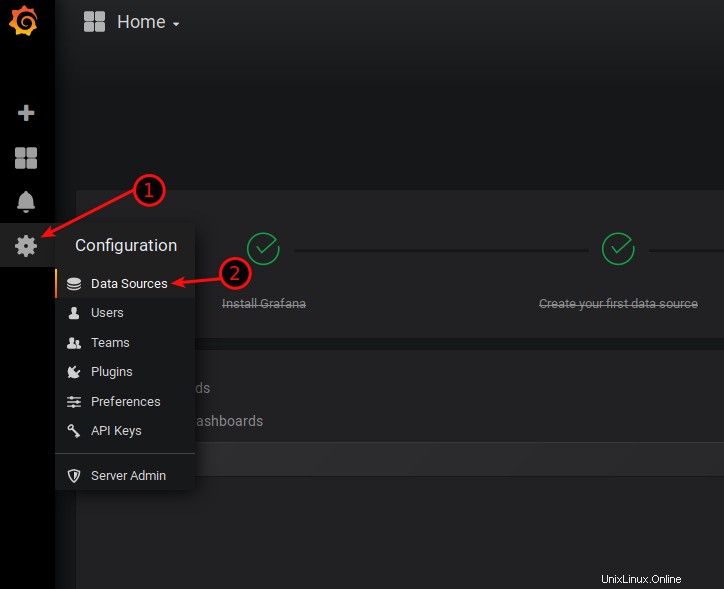
Assegnagli un nome, mentre Digita seleziona CloudWatch . Per Auth Provider, scegli File credenziali . Seleziona la tua Regione predefinita e lascia Nome profilo credenziali di default. Dopo averlo fatto, fai clic su Salva e prova e dovresti essere presentato con un messaggio verde "L'origine dati funziona".
Nel caso in cui non funzioni, prova a fornire il percorso del tuo file .credentials nel campo Nome profilo credenziali come:/usr/share/grafana/.credentials
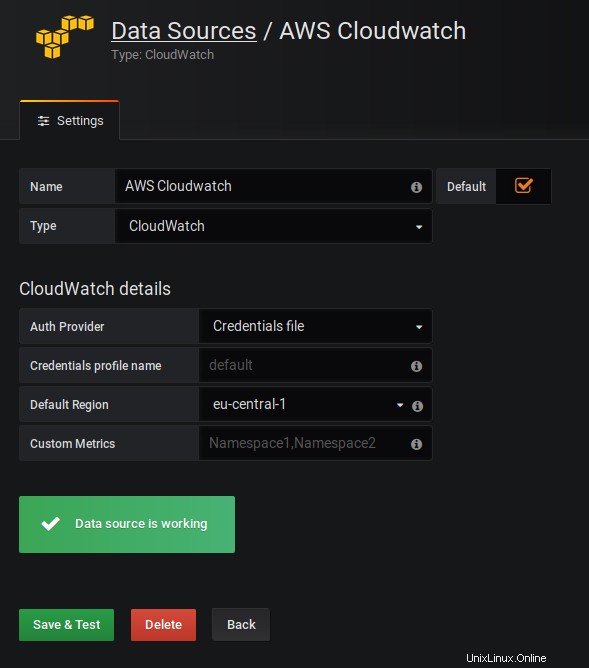
Se hai seguito attentamente tutti i passaggi, ora dovresti essere in grado di utilizzare Grafana con AWS CloudWatch. In caso di problemi, assicurati sempre di controllare la documentazione ufficiale. I file di registro sono spesso anche un buon indicatore di ciò che non funziona. Possono essere trovati digitando:
sudo cat /var/log/grafana/grafana.logCode language: JavaScript (javascript)Conclusione
Sono solo all'inizio della comprensione di come funziona Grafana e vedo già quanto sia potente uno strumento. Ci saranno sicuramente più tutorial su Grafana, come impostare la dashboard, creare dashboard e quali metriche vale la pena seguire. Quindi resta sintonizzato per questo, il modo migliore per rimanere aggiornato è iscriversi alla Newsletter settimanale.